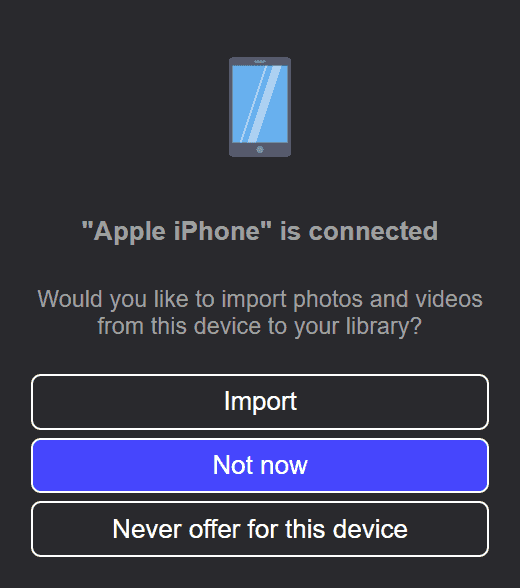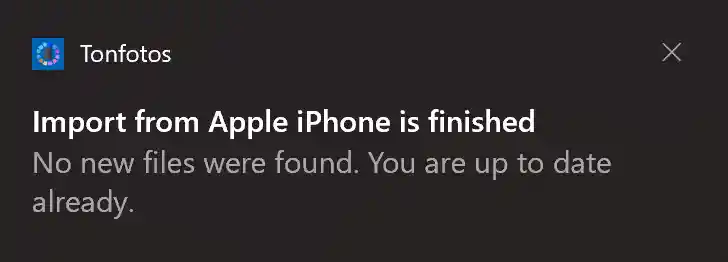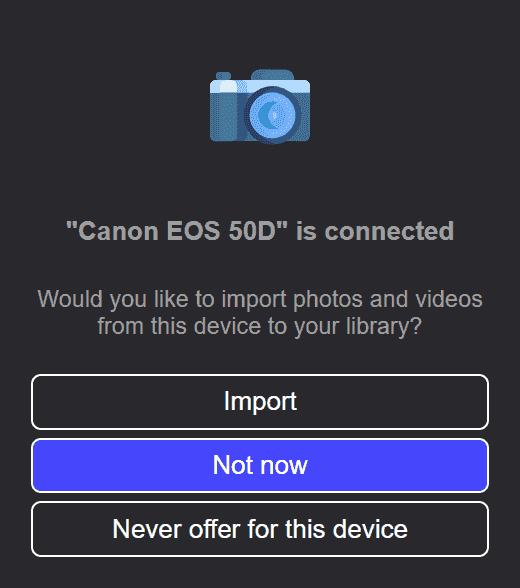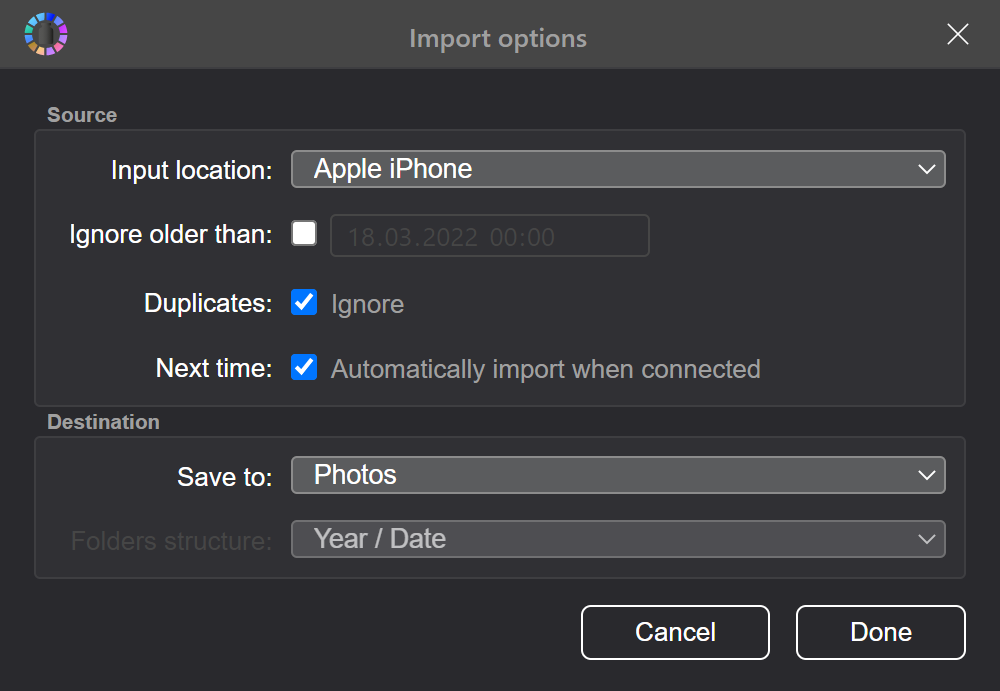
Comment pouvez-vous éviter de perdre vos souvenirs ?
Vous pouvez télécharger des photos de votre téléphone vers une archive de différentes manières :
- à l'aide d'une connexion par câble USB,
- via iTunes ou AirDrop si vous possédez un iPhone,
- ou via des applications supplémentaires qui doivent être installées sur le téléphone.
Mais cela demande du temps et des efforts : il faut sélectionner les fichiers, sauvegarder ceux que l'on n'a pas, tout en essayant de ne rien dupliquer.
Tonfotos triera et enregistrera automatiquement vos photos de la mémoire du téléphone dans les archives. Connectez de temps en temps votre téléphone à l'ordinateur sur lequel l'application est installée. Et c'est tout.